谷歌浏览器下载任务完成后自动备份设置
时间:2025-07-14
来源:谷歌Chrome官网
详情介绍
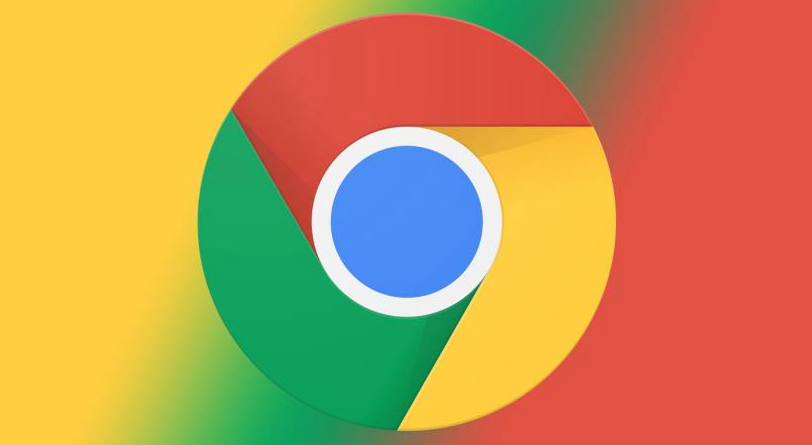
1. 利用云存储服务:安装如“Google Drive”等能将下载文件自动同步到云存储的扩展程序,安装后按提示设置,授权其访问Google Drive账户,这样下载文件时会自动上传到指定文件夹实现备份,还可在云存储设置中调整相关选项。
2. 设置下载目录备份:在电脑上创建用于备份下载文件的文件夹,在Chrome浏览器设置中找到“下载”设置选项,将下载文件保存位置指定为该备份目录。然后使用操作系统自带备份工具或第三方备份软件定期备份此目录,如Windows系统可用“文件历史记录”,Mac系统可用“Time Machine”。
3. 脚本自动化备份:若懂计算机编程,可编写脚本实现自动备份。如使用Python脚本,先安装`watchdog`等库,编写代码设置监控的下载目录和备份目录路径,当检测到下载目录有新文件时自动复制到备份目录,还可将脚本设为开机启动项或用任务计划工具定期运行。
4. 使用第三方备份软件:选择Acronis True Image、EaseUS Todo Backup等第三方备份软件,安装打开后创建新备份任务,选择Chrome浏览器下载目录作源文件夹,再选备份目标位置,设置备份时间间隔、方式等参数,启动任务后软件会按规则备份下载文件。
继续阅读
谷歌浏览器下载路径无效权限调整教程
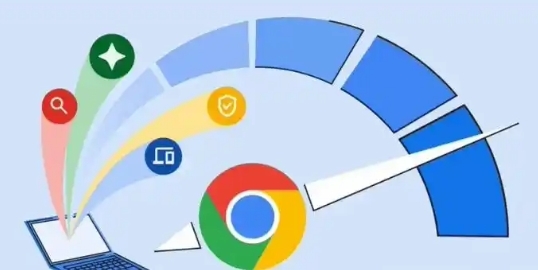 针对谷歌浏览器下载路径无效问题,详细介绍权限调整方法,帮助用户解决路径无法使用的困扰,保证下载文件正常保存。
针对谷歌浏览器下载路径无效问题,详细介绍权限调整方法,帮助用户解决路径无法使用的困扰,保证下载文件正常保存。
如何通过Chrome浏览器减少视频加载时的阻塞现象
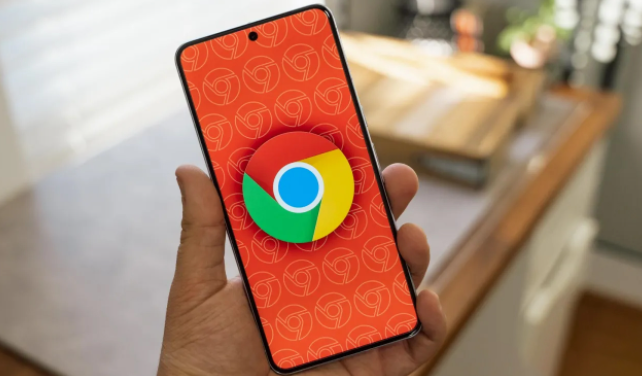 通过减少视频加载时的阻塞现象,并优化加载顺序,可以有效提升Chrome浏览器中视频播放的流畅度,减少播放前的加载等待。
通过减少视频加载时的阻塞现象,并优化加载顺序,可以有效提升Chrome浏览器中视频播放的流畅度,减少播放前的加载等待。
Chrome浏览器如何查看浏览历史并快速查找访问记录
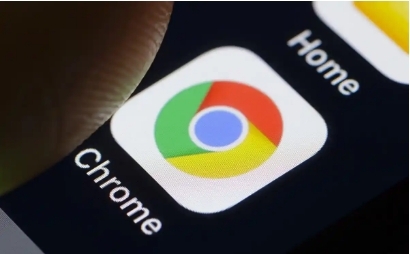 学习如何在Chrome浏览器中查看浏览历史并快速查找访问记录,提高你的检索效率。本文详细介绍了操作步骤和实用技巧,帮助你更高效地管理浏览数据。
学习如何在Chrome浏览器中查看浏览历史并快速查找访问记录,提高你的检索效率。本文详细介绍了操作步骤和实用技巧,帮助你更高效地管理浏览数据。
谷歌浏览器数据清理功能如何提升浏览速度
 本文介绍谷歌浏览器数据清理功能如何有效提升浏览速度,帮助用户通过清理缓存和数据提升浏览器的响应速度和性能。
本文介绍谷歌浏览器数据清理功能如何有效提升浏览速度,帮助用户通过清理缓存和数据提升浏览器的响应速度和性能。
